步驟:1、在pr中導入素材,將視頻拖到時間軸裡;2、用“剃刀工具”裁剪視頻,將一處視頻拖動到“視頻軌道2”中;3、右鍵,點擊“取消連結”,刪除聲音並調整大小;4、擺放好位置,透過“效果控制”中的“特殊效果”功能進行修飾即可。

步驟:
#開啟工具選擇視圖素材進行匯入
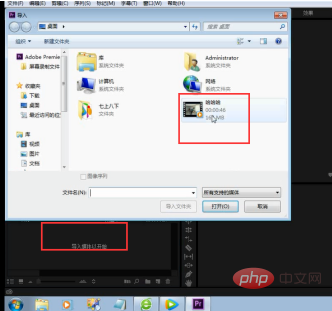
用拖曳的方式將影片拖曳到我們的時間軸裡面
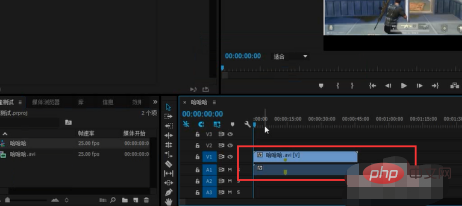
#之後我們可以將影片用剃刀工具做裁切將一處視屏拖曳到視屏軌道2 中
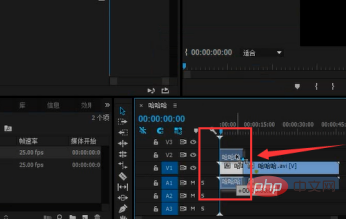
滑鼠右鍵,選擇取消連結 刪除聲音
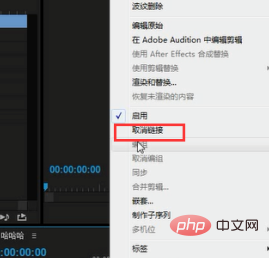
雙擊影片進行大小調整
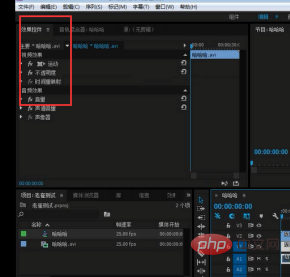
之後根據我們好看度來進行位置擺放
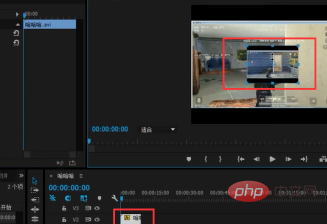
我們可以透過效果控制項中的特殊效果功能來進行好的修飾
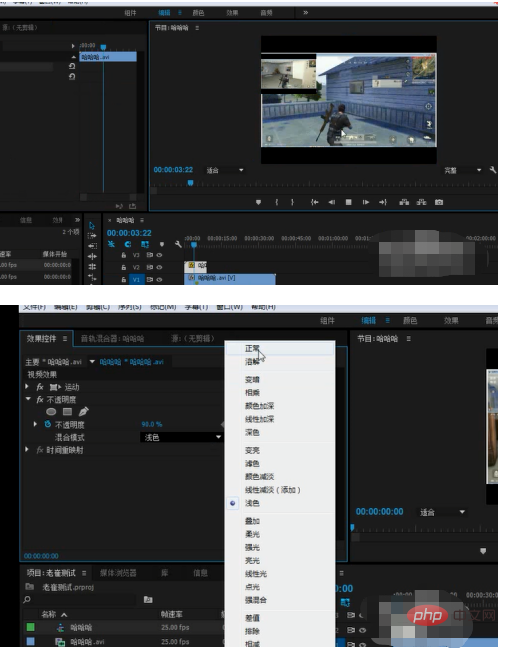
修飾完畢選擇保存導出即可
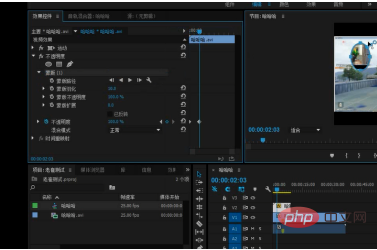
pr教程》
以上是pr畫中畫效果怎麼做?的詳細內容。更多資訊請關注PHP中文網其他相關文章!




